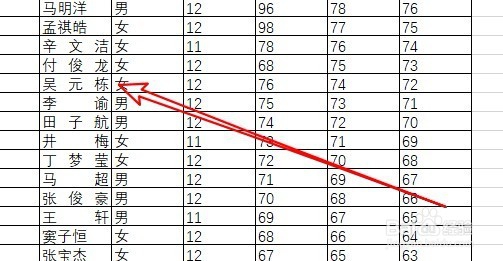1、在电脑上使用excel2016打开要编辑的表格,可以看到单元格中的文字看起来有点乱。

2、这时我们可以选中单元格,然后右键点击选中的单元格,在弹出菜单中选择“设置单元格格式”菜单项。

3、这时就会弹出“设置单元格格式”的窗口,在窗口中我们点击“对齐”的选项卡。

4、在打开的对齐窗口中,我们点击“水平对齐”下拉按钮
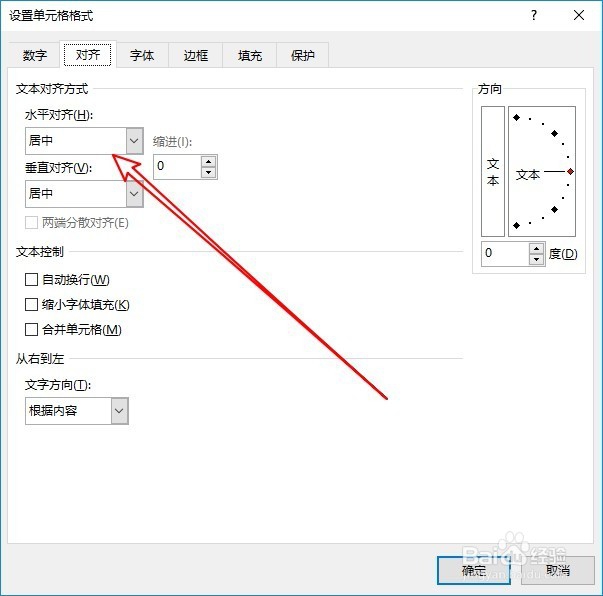
5、在弹出的下拉菜单中,我们选择“分散对齐(缩进)”菜单项。
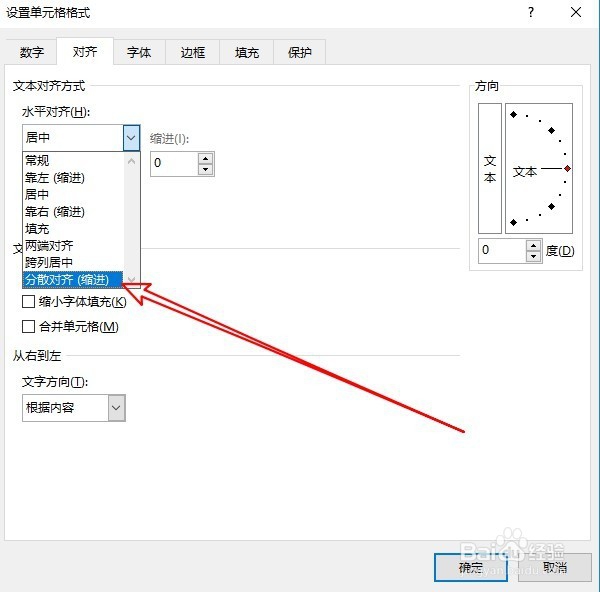
6、这时我们可以看到,当前的单元格中的数据已全部两端分散对齐了。现在起来起已整齐了不少。
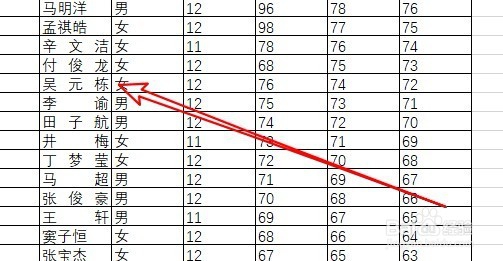
时间:2024-10-14 04:52:04
1、在电脑上使用excel2016打开要编辑的表格,可以看到单元格中的文字看起来有点乱。

2、这时我们可以选中单元格,然后右键点击选中的单元格,在弹出菜单中选择“设置单元格格式”菜单项。

3、这时就会弹出“设置单元格格式”的窗口,在窗口中我们点击“对齐”的选项卡。

4、在打开的对齐窗口中,我们点击“水平对齐”下拉按钮
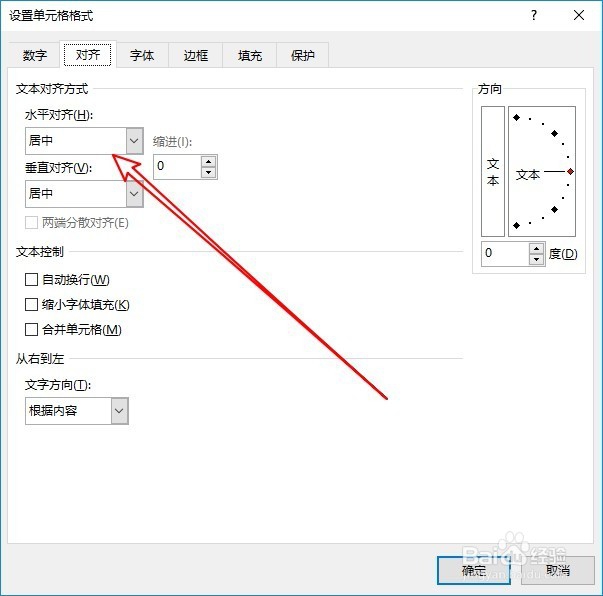
5、在弹出的下拉菜单中,我们选择“分散对齐(缩进)”菜单项。
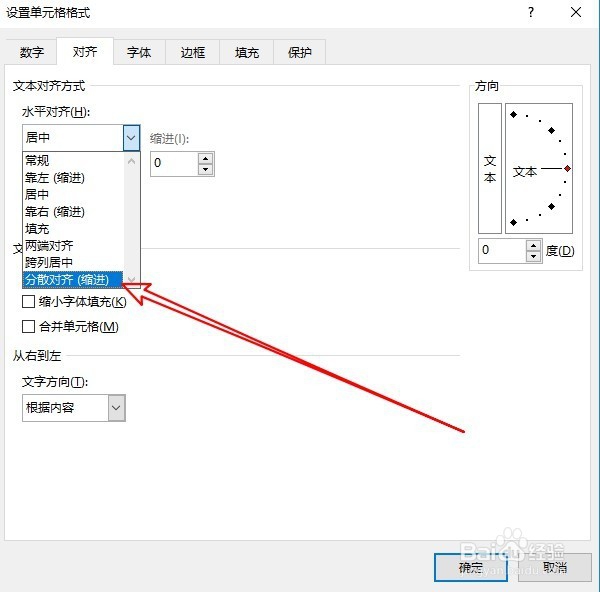
6、这时我们可以看到,当前的单元格中的数据已全部两端分散对齐了。现在起来起已整齐了不少。